Cara memulihkan file dari ponsel cerdas yang rusak
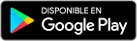
Catatan: Dalam topik berikutnya yang akan Anda baca, Anda akan mempelajari tentang: Cara memulihkan file dari ponsel cerdas yang rusak
Apakah Anda merusak ponsel Anda? Apakah kecelakaan tak terduga menyebabkan stroke yang tidak normal? Sebelum mengirimkannya untuk diperbaiki dan kehilangan semua data di dalamnya, dimungkinkan untuk memulihkan semua foto dan memori lain yang ada di dalamnya. Selanjutnya, kami akan menunjukkan kepada Anda cara memulihkan file dari ponsel cerdas yang rusak.
Cara memulihkan file Android dengan bantuan komputer
Untuk memulihkan data dari ponsel cerdas Anda yang rusak, Anda dapat mengandalkan bantuan komputer. Sebelum kita mulai, kita perlu mengaktifkan USB debugging di pengaturan perangkat Android, untuk memastikan PC mengenali smartphone.
Bisa jadi meskipun smartphone sudah terhubung dengan komputer, kita tetap tidak menemukan data yang kita cari. Jangan khawatir, ada beberapa program yang sangat membantu untuk mengatasi masalah seperti ini.
Wondershare MobileGo Android adalah aplikasi PC yang sangat mudah digunakan. Anda hanya perlu mengikuti beberapa langkah kecil untuk mencapai tujuan Anda:
- Mulai program.
- Hubungkan smartphone melalui kabel USB.
- Tunggu beberapa detik…
- Setelah mengenali perangkat, pilih lokasi untuk menyimpan data.
- Kemudian pilih file yang ingin Anda transfer.
- Tunggu hingga transfer selesai.
Wondershare MobileGo 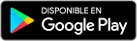
Bagaimana memulihkan data dengan layar rusak
Jika masih terlihat namun layar tidak responsif
Ponsel cerdas Anda terjatuh dan sekarang tidak dapat digunakan? Ini adalah salah satu kasus yang paling umum: perangkat berfungsi, tetapi layarnya hitam dan tidak responsif saat kami menyentuhnya. Bahkan jika layar rusak, kami dapat memulihkan data dan file.
Untuk terminal yang mendukung protokol USB OTG, tampilan dapat dikontrol dengan mouse komputer. Cukup sambungkan mouse, atau kombo mouse dan keyboard yang jauh lebih baik ke ponsel cerdas Anda dengan kabel USB OTG atau konektor USB dan penunjuk mouse siap untuk diklik. Dengan cara ini Anda dapat menggunakan perangkat seolah-olah itu adalah komputer.
Jika layar tidak terlihat bagus atau tidak berfungsi
Pilihan lainnya adalah mengontrol ponsel cerdas Anda langsung dari PC. Ada aplikasi seperti AirDroid yang dapat kita gunakan untuk mengontrol perangkat, tetapi kita harus menginstalnya sebelum terjadi kecelakaan.
AirDroid: akses jarak jauh 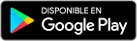
Salah satu pendiri Cyanogen, Koushik Dutta, mengembangkan Vysor, yang dengannya kita dapat mengontrol ponsel cerdas kita dari komputer. Untuk melakukan ini kita harus menginstal aplikasi di terminal yang dapat kita kirim dari Google Play, masuk dengan akun kita dari komputer. Sekarang instal plugin untuk Chrome dan driver dan Anda siap melakukannya. Berikut adalah petunjuk terperinci untuk menginstal dan menggunakan Vysor.
Vysor – Kontrol Android di PC 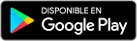
Cara lain adalah Droid@Screen. Dengan itu, kami memiliki kesempatan untuk melihat layar perangkat Android di komputer, seolah-olah itu adalah jendela lain. Untuk menggunakannya, kita memerlukan beberapa hal:
- Instal Android SDK (dilengkapi dengan Android Studio).
- Di jendela perintah di Windows (run > cmd) point ada Android SDK dengan: atur ANDROID_HOME=C: instal jalur android-sdk
- Instal driver USB untuk perangkat Android.
- Hubungkan perangkat Android melalui kabel USB ke komputer dengan USB debugging diaktifkan.
- Jalankan file JAR yang baru saja kita unduh dengan perintah: java -jar droidAtScreen-1.2.jar
Setelah beberapa detik kita akan memiliki jendela dengan layar smartphone.
Pencegahan itu penting: buat cadangan
Kita smartphones Mereka berisi berbagai data yang sangat rahasia dengan nyaman untuk memastikan. Ada beberapa cara untuk melakukannya: sembunyikan file yang ingin Anda lindungi, kunci aplikasi untuk membatasi akses, gunakan mode tamu, buat cadangan cloud, atau masukkan kata sandi di aplikasi.
Cara terbaik untuk melindungi semua data yang ada di smartphone kita adalah dengan melakukan backup secara rutin. Artinya, simpan salinan data agar Anda dapat memulihkannya meskipun perangkat Anda hilang.
Ada beberapa aplikasi untuk membuat cadangan di Google Play yang dapat digunakan untuk mentransfer data dan membuat kembali di komputer kita Dalam beberapa langkah kita dapat mengamankan data kita. Easy Backup adalah aplikasi sederhana yang memungkinkan kita menyimpan data di cloud atau di kartu SD.
Apakah Anda memiliki tip lain untuk memulihkan data dari smartphone yang rusak, rusak, atau tidak bernyawa?




